تحويل AVI إلى VOB: أفضل الأدوات والنصائح
تحويل ملفات AVI إلى VOB يفتح خيارات التوافق لملفات الفيديو الخاصة بك، خاصة إذا كنت تعمل مع مشغلات أقراص DVD أو تأليف أقراص. تعد ملفات AVI (Audio Video Interleave) و VOB (Video Object) شائعة الاستخدام، ولكن يتم استخدام VOB عادة في ملفات الفيديو DVD. فهم عملية التحويل أمر ضروري لضمان تشغيل سلس عبر مختلف المنصات. في هذا النقاش، سنتناول تفاصيل تحويل ملفات AVI إلى تنسيق VOB، ونقدم رؤى حول أفضل الممارسات والأدوات المتاحة.
الجزء 1. فهم تحويل AVI إلى VOB
تشير عملية تحويل AVI إلى VOB إلى عملية تحويل ملفات Audio Video Interleave (AVI) إلى تنسيق Video Object (VOB). يعد هذا التحويل أمرًا ضروريًا للتوافق مع مشغلات أقراص DVD وتأليف الأقراص. تتوفر أدوات مختلفة لتحويل AVI إلى VOB بكفاءة والحفاظ على جودة الفيديو بسلاسة.
فوائد محول AVI إلى VOB:
- تشغيل سلس على مشغلات DVD
- الحفاظ على جودة الفيديو أثناء حرق DVD
- تعزيز التوافق مع برامج تأليف DVD
- تيسير إنشاء قوائم DVD وفصول
- السماح بدمج العناوين الفرعية ومسارات الصوت المتعددة
- تبسيط مشاركة وتوزيع محتوى الفيديو بتنسيق DVD
الجزء 2. أفضل 6 محولات AVI إلى VOB
1. HitPaw Video Converter
HitPaw Video Converter هو أداة متعددة الاستخدامات مصممة لتسهيل احتياجات تحويل الفيديو الخاصة بك، خاصة كمحول ملفات AVI إلى VOB. بفضل واجهته البديهية وميزاته القوية، يقدم تحويلًا سلسًا من AVI إلى تنسيق VOB، مما يضمن التوافق مع مشغلات DVD وتأليف الأقراص. سواء كنت مبتدئًا أو مستخدمًا متمرسًا، يوفر محول الفيديو HitPaw حلاً فعالًا لتحويل ملفات الفيديو الخاصة بك بسهولة ودقة.
الميزات:
- تحويل AVI إلى VOB بسهولة مع واجهة بديهية.
- تحميل الفيديوهات من أكثر من 10,000 موقع للحصول على المحتوى.
- استخراج الموسيقى من المنصات الشهيرة للاستخدام المتعدد.
- تحرير الفيديوهات بسلاسة باستخدام الأدوات المدمجة للتحرير.
- استخدام ميزات إضافية مثل ضاغط الصور لتخزين محسن.
- التقاط تسجيلات الشاشة لإنشاء محتوى متنوع.
- تحويل الفيديوهات ثنائية الأبعاد إلى تجارب ثلاثية الأبعاد ملحمية.
- حلاً شاملاً للتحويل المجاني من AVI إلى VOB ومهام الوسائط المتعددة الشاملة.
الخطوة 1. قم بتشغيل محول الفيديو HitPaw وأضف ملفات الوسائط إليه أو اسحبها إلى البرنامج.

الخطوة 2. اختر WebM كتنسيق الإخراج.

الخطوة 3. انقر على "تحويل" لتحويل ملف واحد أو "تحويل الكل" لتحويل الملفات بالجملة.

2. Ssemble
محول AVI إلى VOB عبر الإنترنت من Ssemble هو أداة مفيدة تتيح للمستخدمين تحويل ملفات الفيديو AVI الخاصة بهم إلى تنسيق VOB بسرعة وسهولة. باستخدام بضع نقرات فقط، يمكن للمستخدمين تحويل مقاطع الفيديو AVI الخاصة بهم إلى VOB، وهو تنسيق يتمتع بدعم أوسع للتشغيل على أجهزة مختلفة. يضمن محول Ssemble إخراجًا عالي الجودة مع الحفاظ أيضًا على نسبة العرض إلى الارتفاع ودقة الفيديو الأصلية. محول AVI إلى VOB عبر الإنترنت من Ssemble هو خيار ممتاز لتنزيل برنامج محول avi إلى VOB مجانًا.
الميزات
- متوافق مع نظام التشغيل Windows و Mac و Linux وجميع المتصفحات الرئيسية
- يحافظ على جودة المحتوى الأصلية دون تنازل
- يدعم تحويل أكثر من 1500 نوع ملف مختلف بما في ذلك مقاطع الفيديو والصور وملفات الصوت والكتب الإلكترونية
الخطوات
الخطوة 1. قم بتحميل ملف AVI الذي تريد تحويله. انقر على زر "تحميل ملف" أو اسحبه وأسقطه على القائمة "تحميل". ثم انقر فوقه لإضافته إلى الجدول الزمني.
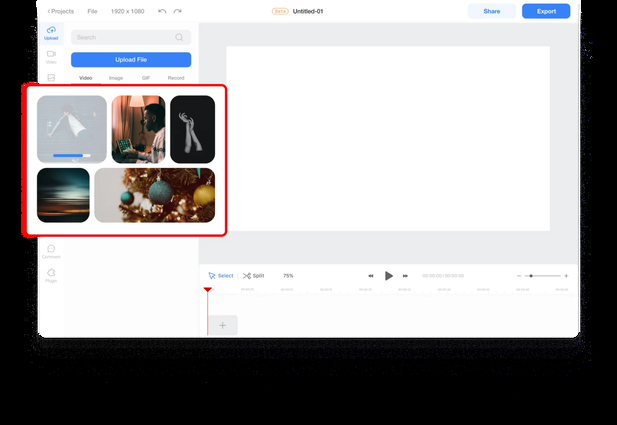
الخطوة 2. انقر فوق زر التصدير > اختر VOB كتنسيق > قم بالتصدير وتنزيل الملف
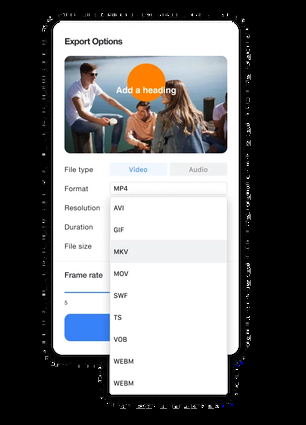
3. Convertio
Convertio هي منصة متعددة الاستخدامات لتحويل الملفات عبر الإنترنت تقدم حلاً سلسًا لتحويل تنسيقات الملفات المختلفة. مع Convertio، يمكن للمستخدمين تحويل ملفات AVI إلى VOB والعكس بسهولة، مع فرصة التنزيل المجاني. احصل على تحويل الملفات الفعال والموثوق وسهل الاستخدام الذي يناسب احتياجاتك.
الميزات
- انتقل بسهولة من خلال واجهة Convertio البديهية، مما يجعل تحويل AVI إلى VOB أمرًا سهلاً.
- يوفر Convertio مجموعة واسعة من تنسيقات الملفات، مما يضمن المرونة في تحويلاتك.
- استفد من ميزة تنزيل محول AVI إلى VOB من Convertio مجانًا، مما يسمح بالوصول السهل إلى ملفاتك المحولة دون تكلفة إضافية.
الخطوات
الخطوة 1. قم بتحميل الفيديو
حدد أو اسحب وأسقط ملف فيديو AVI لتحويله إلى تنسيق VOB من جهاز الكمبيوتر أو iPhone أو Android الخاص بك. علاوة على ذلك، يمكنك اختياره من حساب Google Drive أو Dropbox الخاص بك.
الخطوة 2. قم بتحويل الملف
الآن تم تحميل الفيديو الخاص بك ويمكنك بدء عملية تحويل AVI إلى VOB. إذا لزم الأمر، قم بتغيير تنسيق الإخراج إلى أحد التنسيقات الفيديوية المدعومة البالغ عددها 37. بعد ذلك، يمكنك إضافة المزيد من مقاطع الفيديو للتحويل الدفعي.
الخطوة 3. قم بضبط الفيديو الخاص بك
إذا كنت ترغب في ذلك، يمكنك تخصيص الإعدادات مثل الدقة والجودة ونسبة العرض إلى الارتفاع وغيرها من خلال النقر فوق أيقونة العتاد. ثم قم بتطبيقها على جميع ملفات الفيديو إذا لزم الأمر وانقر على الزر "تحويل" للمعالجة.
الخطوة 4. قم بتنزيل الفيديو
بمجرد الانتهاء من تحويل الفيديو الخاص بك وتحريره، يمكنك تنزيله إلى جهاز Mac أو PC أو جهاز آخر. إذا لزم الأمر، قم بحفظ الملف في حسابك على Dropbox أو Google Drive.
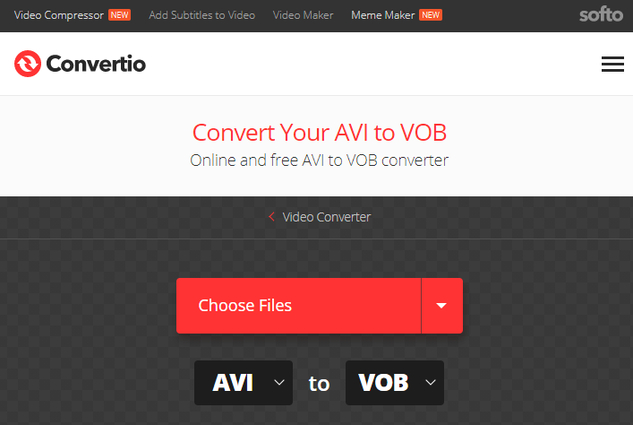
4. MConverter
MConverter هو أداة متعددة الاستخدام عبر الإنترنت مصممة لتحويل تنسيق AVI إلى VOB بكفاءة بلا تجاعيد. مع واجهة مستخدم سهلة الاستخدام ووظائفه القوية، يبسط MConverter العملية، مما يضمن تحويلات عالية الجودة ببضع نقرات فقط. احصل على راحة البال والموثوقية مع محول AVI إلى VOB عبر الإنترنت لدينا.
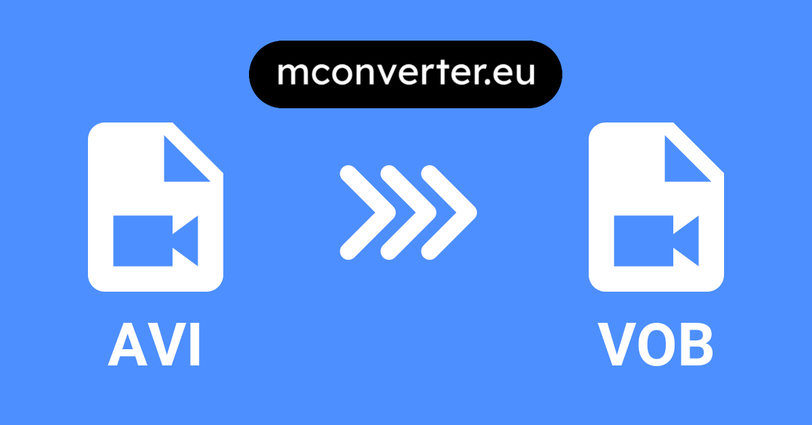
الميزات
- قدرات شاملة لتحويل AVI إلى VOB
- يحافظ على جودة الفيديو بشكل فعال؛ الحل النهائي لمحول AVI إ لى VOB بالإصدار الكامل.
الخطوات
الخطوة 1. في الجزء العلوي من هذه الصفحة، اسحب وأسقط AVIs الخاصة بك.
يمكنك أيضًا النقر لتحديد ملفات AVI باستخدام أداة اختيار ملف نظام التشغيل الخاص بك.
الخطوة 2. انقر أو اضغط على vob من قائمة التنسيقات المستهدفة
الخطوة 3. قم بتنزيل ملفات VOB الخاصة بك، بعد اكتمال MConverter في معالجتها.
5. 4Videosoft
يظهر 4Videosoft باسم بارز في مجال حلول البرمجيات الوسائط المتعددة، حيث يشتهر بمجموعة متنوعة من الأدوات التي تلبي احتياجات مختلفة. مع التركيز على واجهات سهلة الاستخدام وأداء متميز، يستمر 4Videosoft في الابتكار، وتقديم حلول متطورة لتحرير الفيديو، وتحويله، وتشغيله، مما يجني الثناء الواسع النطاق
الميزات
- أداة "محول AVI إلى VOB عبر الإنترنت" فعّالة لتحويل التنسيق بسلاسة.
- واجهة مستخدم بديهية تسهل التنقل والتشغيل.
- يضمن دعم التنسيق الشامل التوافق مع ملفات وسائط متعددة.
الخطوات
الخطوة 1. قم بتشغيل برنامج 4Videosoft وحدد أداة "محول AVI إلى VOB عبر الإنترنت".
الخطوة 2. أضف ملفات AVI إلى البرنامج باستخدام زر "أضف ملفات".
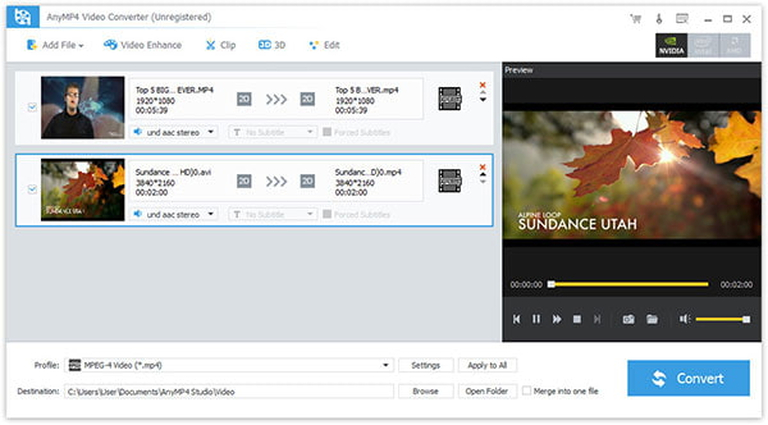
الخطوة 3. انقر على السهم المنسدل على يمين العمود "الملف الشخصي" واختر التنسيق الفيديو المطلوب من قائمة السحب.
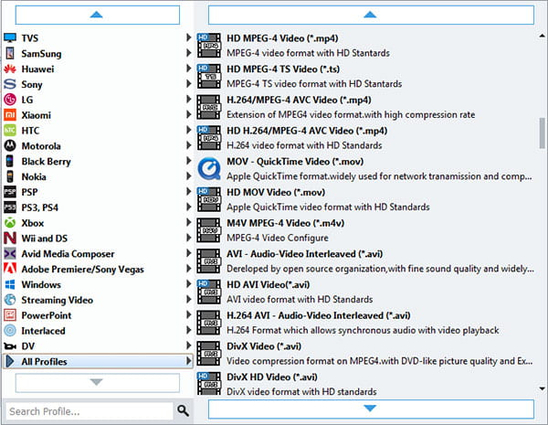
الخطوة 4. انقر على "تحويل" لبدء عملية التحويل، وتقديم ملفات VOB بكفاءة.
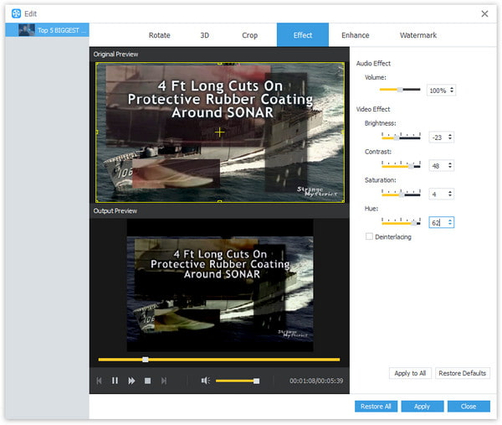
6. Movavi Converter
Movavi Converter هو الحل النهائي لتحويل الوسائط المتعددة. قم بتحويل ملفات الصوت والفيديو والصور إلى تنسيقات مختلفة بسهولة. سواء كنت بحاجة إلى ضغط الفيديوهات أو استخراج المسارات الصوتية أو تحسين الملفات لأجهزة محددة، يوفر Movavi Converter وظائف فعالة ونتائج عالية الجودة ومعالجة سريعة، مما يبسط مهام وسائطك بسهولة.
الميزات
- تحويل ملفات AVI إلى تنسيق VOB بسهولة، مثالي لإنشاء أقراص DVD أو التشغيل على مشغلات DVD.
- تحويل ملفات متعددة في نفس الوقت، مما يوفر الوقت ويبسط سير العمل الخاص بك.
- ضبط الإعدادات مثل الدقة ومعدل البت ومعدل الإطار لتصميم الملفات الناتجة وفقًا لتفضيلاتك.
الخطوات
الخطوة 1. قم بتنزيل وتثبيت محول Movavi
الخطوة 2. اعثر على ملفات AVI التي تريد تحويلها واسحبها وأفلتها في نافذة البرنامج. يمكن للتطبيق تحويل دفعات كبيرة من الملفات – ليس هناك حد لعدد الملفات التي يمكنك نقلها مرة واحدة.
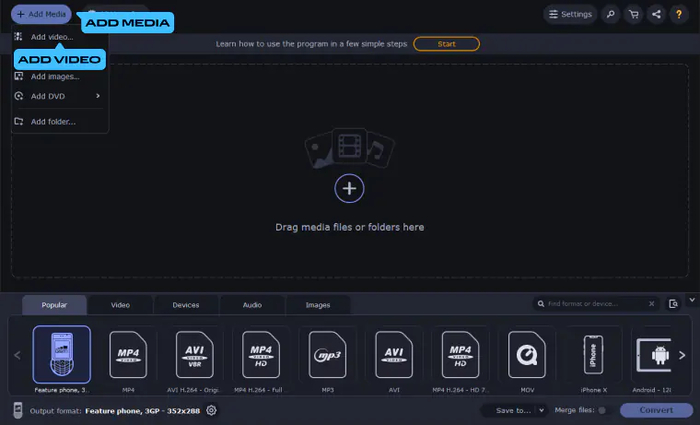
الخطوة 3. حدد VOB كتنسيق الإخراج
الخطوة 4. لتحديد المجلد الناتج، انقر فوق زر "حفظ في". اضغط على زر "تحويل" لبدء العملية. عند اكتمال التحويل، سيتم حفظ ملفات الوسائط الجديدة في المجلد المختار.
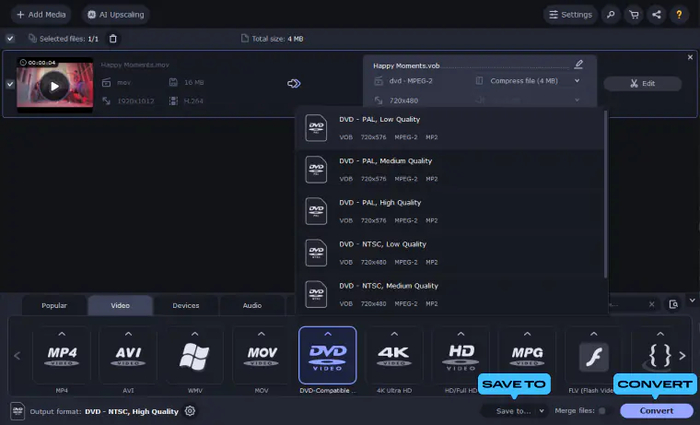
الجزء 3. تحويل AVI إلى VOB: الأسئلة الشائعة
س 1. كيف يمكنني تحويل ملفات AVI إلى Windows Media Player؟
ج 1. لتحويل ملفات AVI إلى تنسيق متوافق مع Windows Media Player، استخدم محول فيديو AVI إلى VOB. ما عليك سوى تحديد ملفات AVI الخاصة بك، واختيار VOB كتنسيق الإخراج، وتحويلها. بمجرد الانتهاء، يجب أن يكون Windows Media Player قادرًا على تشغيل ملفات VOB المحولة دون أية مشاكل في التوافق.
س 2. كيف يمكن تحويل ملف AVI إلى MOV باستخدام VLC؟
ج 2. لتحويل ملف AVI إلى MOV باستخدام VLC Media Player، افتح VLC، وانتقل إلى الوسائط > تحويل/حفظ، انقر على "إضافة" لتحديد ملف AVI الخاص بك، ثم انقر على "تحويل/حفظ". في نافذة التحويل، اختر MOV كملف تعريف، وحدد ملف الوجهة الخاص بك، وانقر على "بدء". بعد ذلك، سيقوم VLC بتحويل ملف AVI الخاص بك إلى تنسيق MOV، جاهزًا للتشغيل على مختلف الأجهزة والمنصات.
س 3. لماذا لا يتوافق AVI مع QuickTime؟
ج 3. لأن AVI (Audio Video Interleave) ليس متوافقًا بشكل كامل مع QuickTime بسبب الفروق في الترميز. يدعم QuickTime بشكل أساسي الملفات التي تحتوي على ترميزات MPEG-4 و H.264، في حين أن ملفات AVI غالبًا ما تستخدم ترميزات مثل DivX أو Xvid، والتي ليست أصلية لـ QuickTime. بالإضافة إلى ذلك، قد تحتوي ملفات AVI على تدفقات صوتية أو مرئية لا يعترف بها QuickTime، مما يؤدي إلى مشكلات التوافق. يكون التحويل إلى تنسيقات متوافقة مع QuickTime مثل MOV ضروريًا غالبًا لتشغيل سلس.
الختام
تحويل AVI إلى تنسيق VOB يتطلب أدوات موثوقة وتقنيات فعّالة. باستخدام برامج مثل Freemake Video Converter أو Any Video Converter أو HandBrake، يتم ضمان التحويل السلس مع جودة الإخراج. بالإضافة إلى ذلك، يعزز تحسين جودة الفيديو قبل التحويل تجربة المشاهدة بشكل كبير. HitPaw Video Converter يبرز كخيار مثالي لتعزيز وضوح الفيديو، وسطوعه، وجاذبيته البصرية العامة. من خلال استخدام هذه الأدوات والتقنيات، يمكن للمستخدمين تحويل ملفات AVI بسهولة إلى تنسيق VOB مع تحسين جودة المشاهدة، وضمان التوافق، وإثراء تجربتهم الوسائط المتعددة. يُعتبر Hitpaw أفضل أداة لتحويل فيديو avi إلى vob.






 HitPaw VikPea
HitPaw VikPea HitPaw FotorPea
HitPaw FotorPea



شارك هذه المقالة:
حدد تقييم المنتج:
محمد أمين
محرر HitPaw
أعمل بالقطعة منذ أكثر من خمس سنوات. دائمًا ما يثير إعجابي عندما أجد أشياء جديدة وأحدث المعارف. أعتقد أن الحياة لا حدود لها لكني لا أعرف حدودًا.
عرض كل المقالاتاترك تعليقا
إنشاء التعليقات الخاص بك لمقالات HitPaw